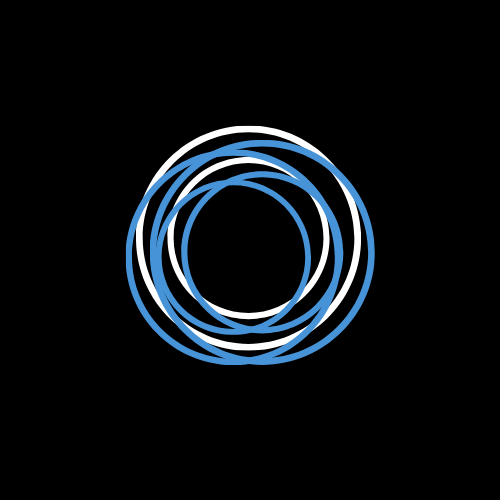Ngày 15 - Linux101
Xin chào, đã đến lúc Linux lên sóng rồi. Bây giờ sẽ là lúc mà chúng ta sẽ học các câu lệnh Linux một cách chỉnh chu nhất. Đây là ngày thứ 15 của hành trình, và mời mọi người đi cùng mình nào! 🚓
Dạo quanh làng “Command”
Làng này có rất nhiều “command” - nhưng để tiện di chuyển hơn, chúng ta sẽ chỉ đi qua một số “command” chính thôi.
Lệnh man
Lệnh xem hướng dẫn sử dụng. Cách dùng đơn giản như sau.
man <command>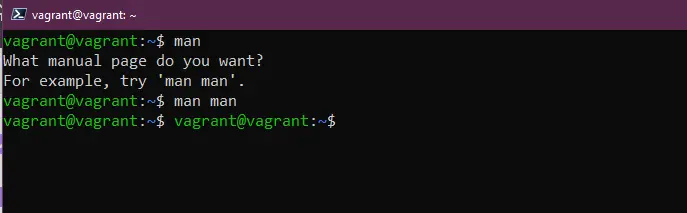
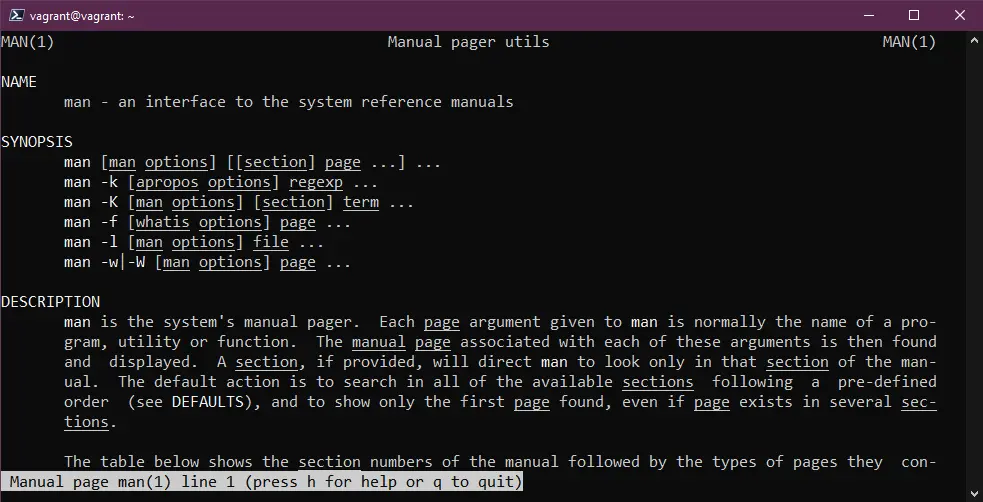
Từ khóa sudo
sudo là một từ khóa đặc biệt - nó cấp cho người dùng quyền root tạm thời để thực hiện các yêu cầu khác
nhau, khá giống Run as Administator - Chạy với quyền Quản trị viên trên Windows.
sudo <command>Trong trường hợp nếu cần vào thẳng root để thực hiện các công việc, sử dụng câu lệnh sau và nhập mật khẩu.
Thoát khỏi quyền root bằng lệnh exit
sudo su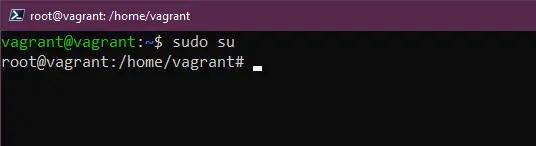
exitXóa màn hình
Với Linux, người ta có câu: Sạch gàu như Clear… à nhầm, sạch command như clear.
Windows thì dùng cls.
clear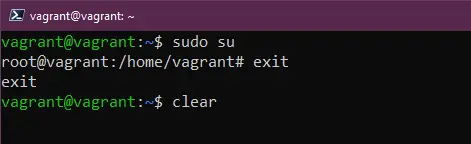
Xử lý với thư mục và tập tin
Chùm câu lệnh xử lý bao gồm tạo thư mục, tạo tập tin, xóa thư mục, thay đổi thư mục, kiểm tra thư mục hiện thời và thao tác với các tập tin chứa trong thư mục.
Thư mục
mkdir <name>rmdir <name>cd <name>pwdlsTập tin
touch <filename>Câu lệnh sau giúp chúng ta xác định vị trí của tập tin. Trong trường hợp không có kết quả,
chạy đồng thời hai câu lệnh sudo apt install mlocate và sudo updatedb trước khi
chạy lại lệnh locate.
locate <filename>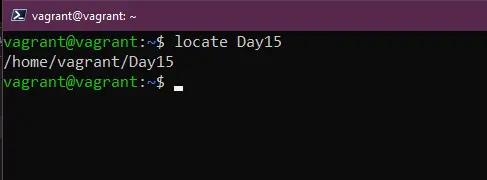
Di chuyển tập tin sang vị trí khác, sử dụng câu lệnh sau. Câu lệnh này cũng có thể dùng để đổi tên tập tin.
mv <file> <new location>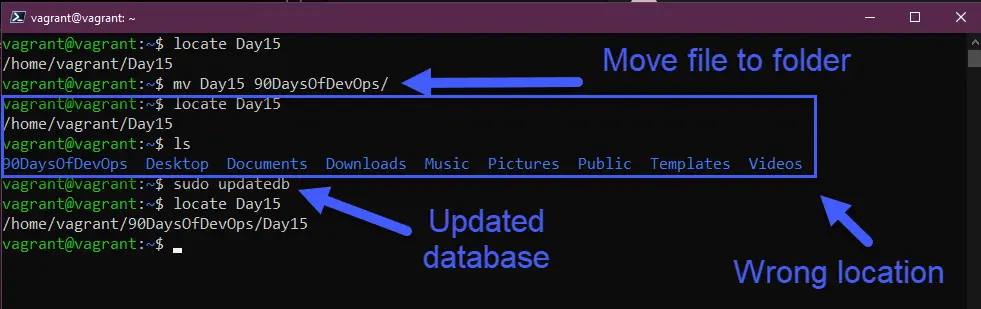
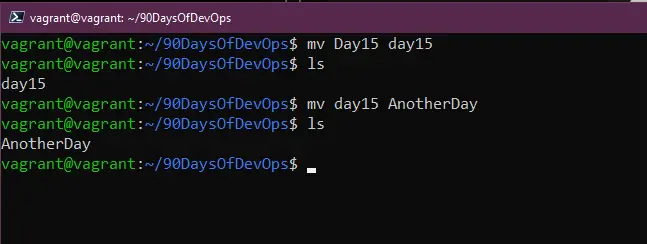
rm <filename> # Remove file, xóa thườngrm -R <filename> # Remove recursively, xóa đệ quy, tức tìm trong các thư mụcrm -R -f <filename> # Remove forcefully, buộc xóa đệ quyNếu bạn muốn sao chép một tập tin sang nơi khác, sử dụng câu lệnh sau.
cp <filename> <new location>Hãy thêm chút gia vị vào món ăn của mình và xem nó có gì nào…
echo "Xin chào Việt Nam!" > <filename>cat <filename> | grep "Xin chào"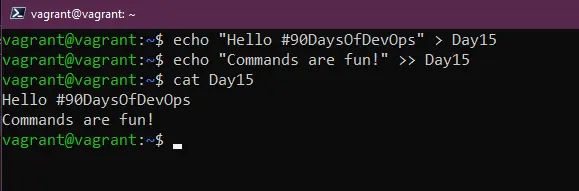
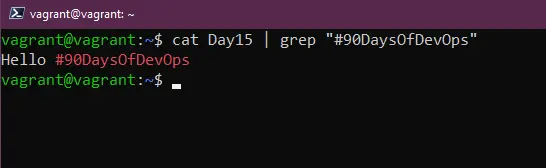
Tìm lại bản đồ
Thất lạc trong làng và không biết mình đã đi đâu? Dùng các câu lệnh sau để tìm lại.
history # Checking history, xem lịch sửhistory -c # Clearing history, xóa lịch sửhistory | grep <command> # Checking specific command, câu lệnh cụ thểhistory ![n] # Check nth command in history, câu lệnh thứ n trong lịch sửTrên các hệ thống Linux, biến sau giúp quản trị được thời gian câu lệnh được thực thi, ta
có thể ghi nó vào trong bash_profile để xuất ra màn hình.
HISTTIMEFORMAT="%d-%m-%Y %T "echo 'export HISTTIMEFORMAT="%d-%m-%Y %T "' >> ~/.bash_profileTa cũng có thể tăng kích thước lịch sử.
echo 'export HISTSIZE=100000' >> ~/.bash_profileecho 'export HISTFILESIZE=10000000' >> ~/.bash_profile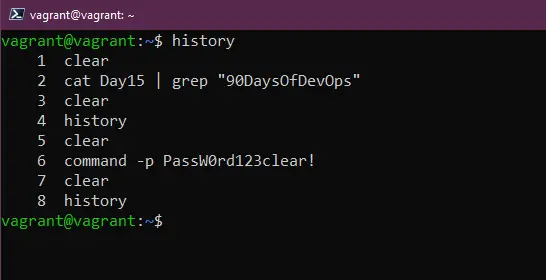
Thao tác với người dùng
Các thao tác bao gồm thêm và điều chỉnh người dùng, nhóm cũng như đổi mật khẩu.
Đổi mật khẩu
passwd # Đổi password không lộ thông tin trên lịch sửpasswd -p <password> # Đổi password lưu vết trên lịch sử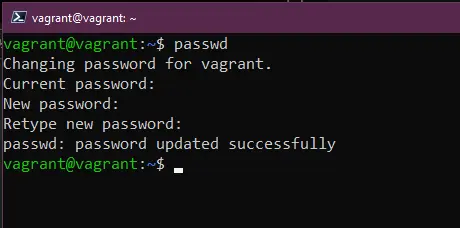
Thêm người dùng và nhóm
sudo useradd NewUser # Thêm người dùng NewUsersudo groupadd DevOps # Thêm nhóm người dùng DevOpssudo usermod NewUser -a -G DevOps # Thêm NewUser vào nhóm DevOpsusermod -a -G sudo NewUser # Thêm NewUser vào nhóm sudo, hiếm gặp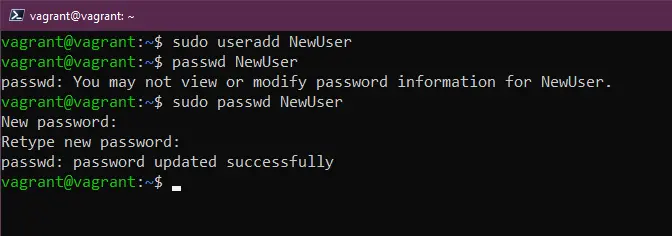
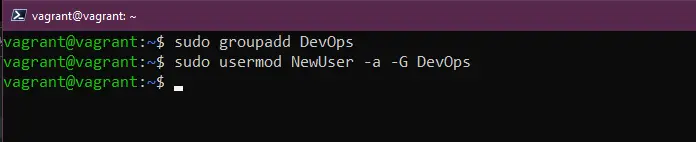
Quyền hạn của người dùng
Đây là cách mà chúng ta hiểu về quyền hạn trên Linux.
- 4 = Read (Đọc, R)
- 2 = Write (Ghi, W)
- 1 = Execute (Thực thi, X)
Lúc này, chúng ta sẽ ghi nhớ theo thứ tự quyền hạn được phân như sau: Người dùng - Nhóm người dùng - Người khác.
Đi vào nội dung, hãy xem tấm hình này sau khi chạy ls -la, tức xuất
dưới dạng danh sách toàn bộ thông tin của tập tin đó.
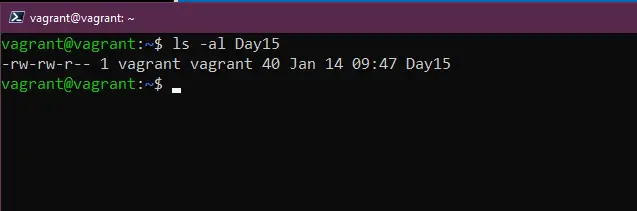
Ta thấy được thứ này: -rw-rw-r--. Phân giải ta có thông tin sau.
- Loại chỉ mục: Tập tin (-). Nếu là thư mục, phần này phải bắt đầu bằng chữ
d. - Quyền cho người dùng
vagrant:rw-= 6 (4+2), quyền đọc ghi - Quyền cho nhóm người dùng
vagrant:rw-= 6 (4+2), quyền đọc ghi - Quyền cho người khác:
r= 4, quyền chỉ đọc.
Ta sẽ thay đổi quyền hạn sao cho hợp lý bằng cách dùng lệnh sau.
sudo chmod 750 <filename> # Quyền chuyển thành -rwxr-x---, Người dùng có toàn quyền, nhóm không có quyền ghisudo chmod 750 -R <name> # Đổi quyền cho toàn thư mụcsudo chmod uo+x,g-x <filename> # Tăng quyền thực thi cho người dùng và người khác, nhưng lại rút quyền thực thi cho nhóm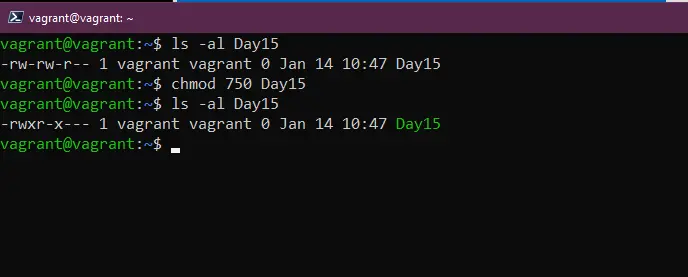
Ta cũng có thể thay đổi luôn chủ nhân của tập tin/thư mục.
sudo chown <filename> # Đổi người dùng quản lý tập tinsudo chgrp -R <name> # Đổi nhóm quản lý cho toàn thư mục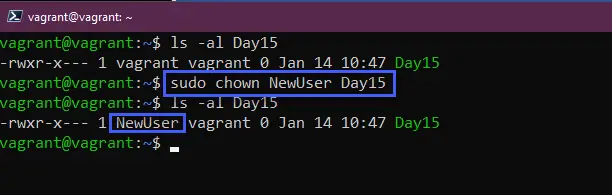
Thao tác trên luồng dữ liệu
Chúng ta khởi động bằng câu lệnh awk này. Đây là câu lệnh chỉ lấy một phần thông tin
từ câu lệnh khác.
who | awk '{print $1}' # Lấy cột đầu tiên của kết quả lệnh who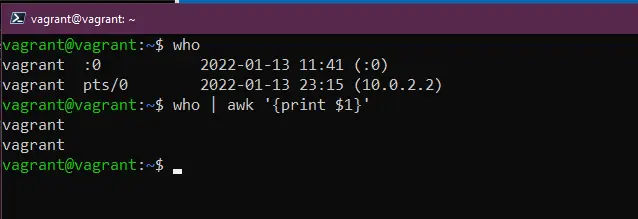
Trong trường hợp chúng ta muốn lấy kết quả câu lệnh thành đầu vào của câu lệnh khác, ta sử
dụng xargs. Đây là cách chúng ta thao tác với nó.
cut -d: -f1 < /etc/passwd | sort | xargs
# cut -d: -f1 < /etc/passwd: Lấy toàn bộ thông tin tài khoản trên hệ thống# sort: Lọc theo thứ tự# xargs: Biến nó thành tham số của câu lệnh khác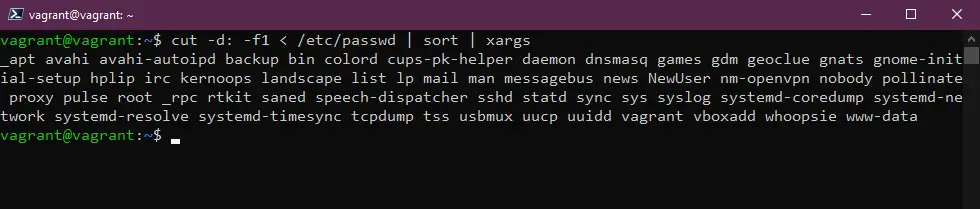
Câu lệnh cuối cùng là cut - Câu lệnh giúp chúng ta cắt dữ liệu và chỉ lấy một phần dữ
liệu trên mỗi dòng của tập tin. Ví dụ như phần dưới.
cut -d " " -f 2 list.txt# Từ vị trí ngăn cách (-d) là dấu cách, chỉ lấy thêm 2 bytes mỗi dòng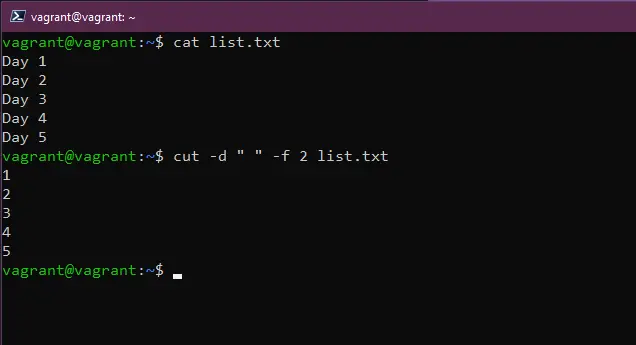
Nếu bấm nhầm, nhấn Ctrl + C để ngừng lệnh.
Chúng ta kết thúc ngày 15 của hành trình tại đây.
Tài liệu tham khảo 📚
Mời mọi người chuyển sang trang này để theo dõi tất cả tài liệu liên quan trong giai đoạn 3, để giúp bản thân có được những tài liệu hữu ích về Linux trong làm việc với DevOps.
Hẹn gặp mọi người ở những ngày tiếp theo. 🚀